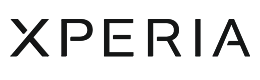さっそくやってみよう!
使わなくなったアプリはアンインストールしておきましょう。アプリトレイがすっきりして見た目や使い勝手がアップするほか、内部ストレージの空き容量を確保できます。

「設定」をタップする
画面を上から下にスワイプし、さらにもう一度スワイプして「クイック設定ツール」を表示してから右下部の「設定」アイコンをタップします。
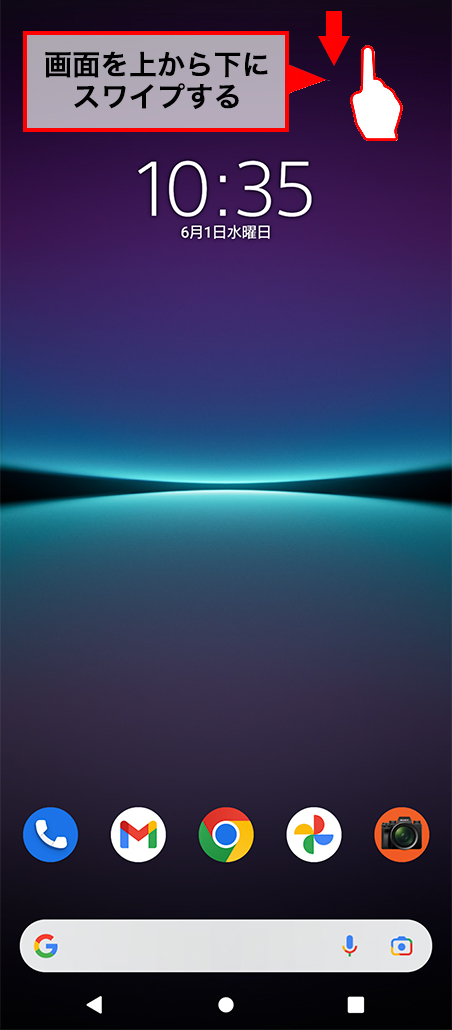
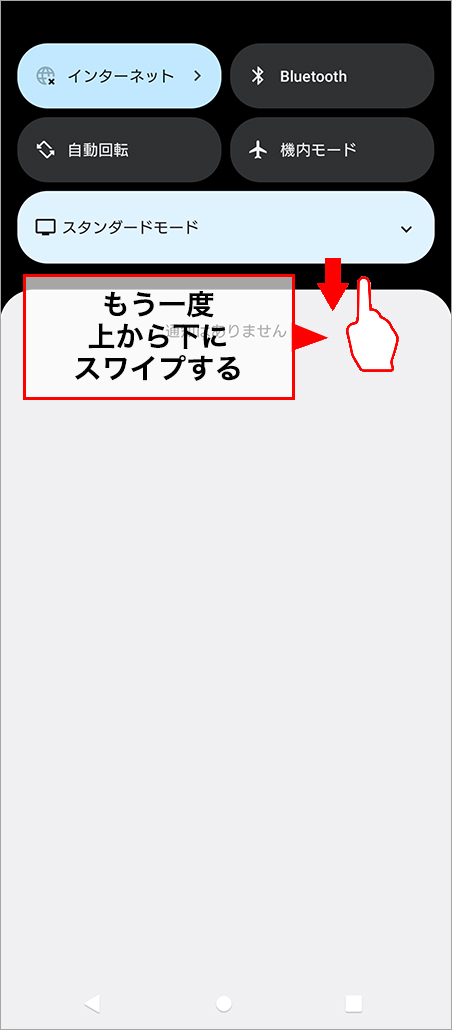
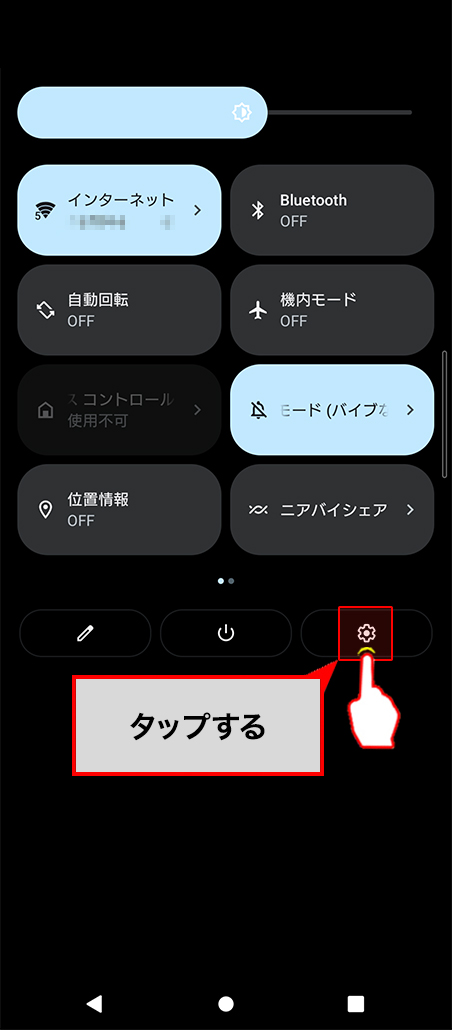
または、画面を下から上にスワイプしてアプリトレイを開き、「設定」アイコンをタップします。
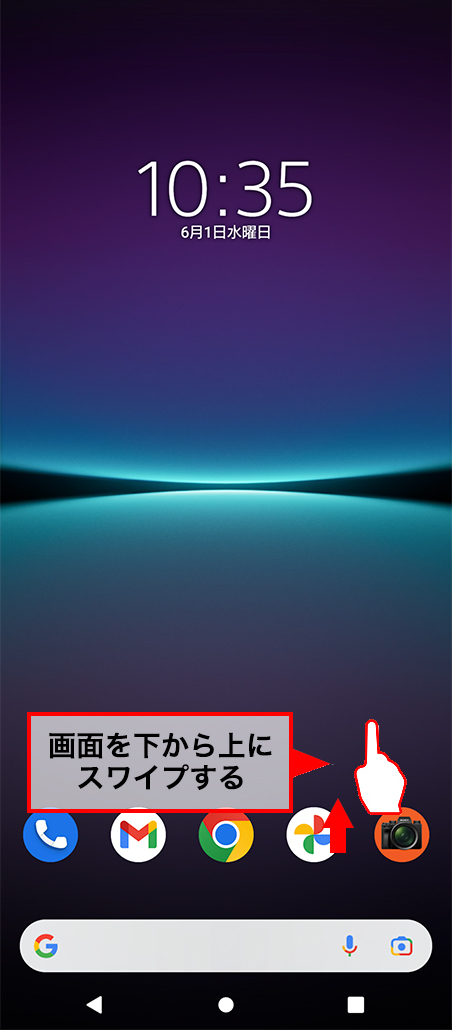
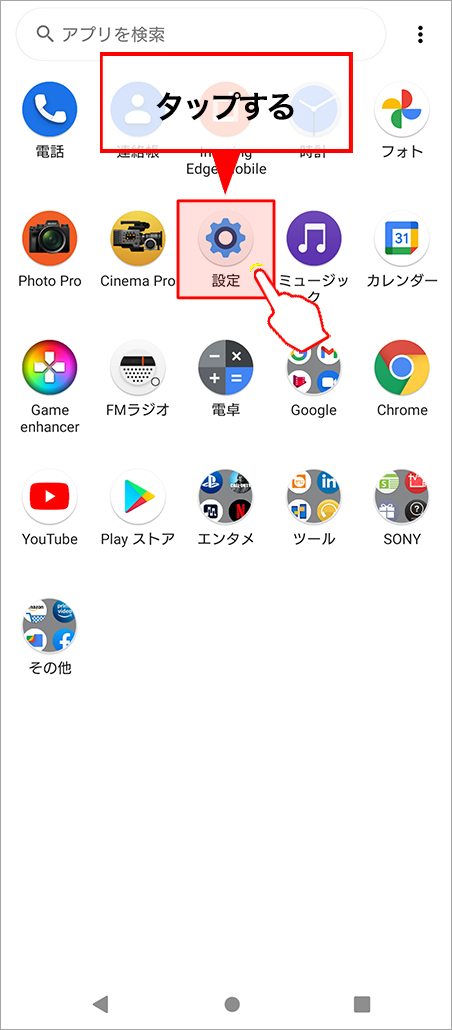

「アプリ」をタップする。
設定画面の「アプリ」から「アプリ情報」を選びます。
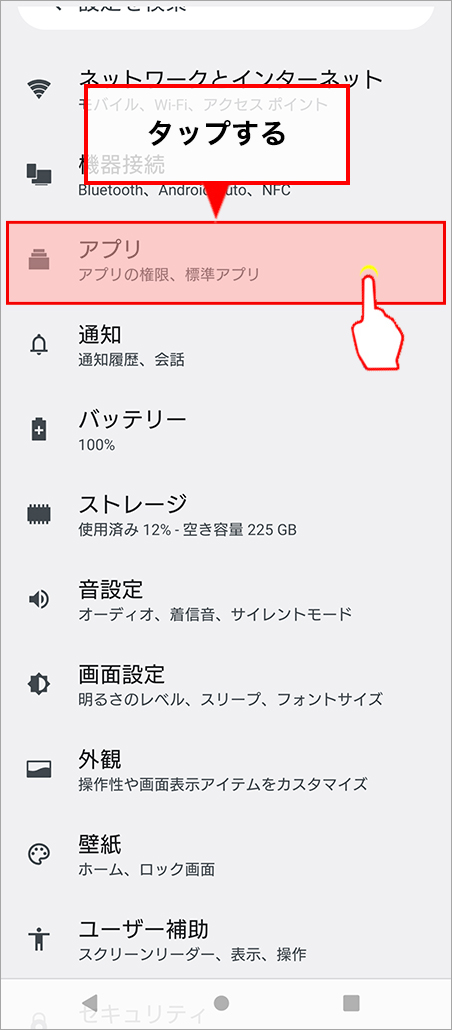
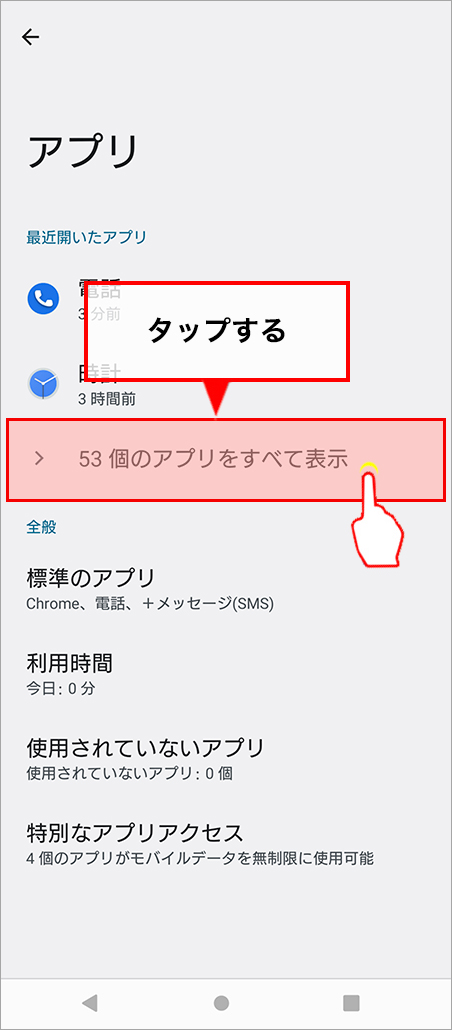

「アンインストール」をタップする
一覧から削除したいアプリを選んで「アンインストール」をタップします。
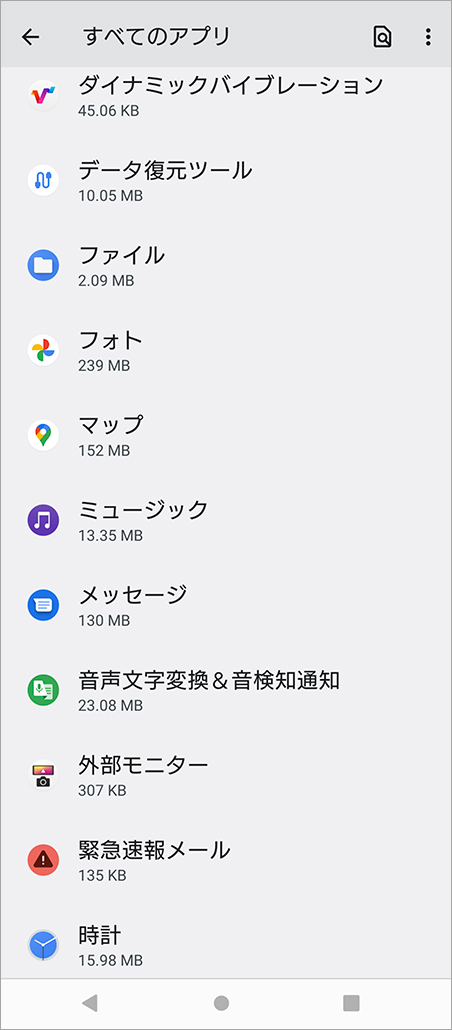
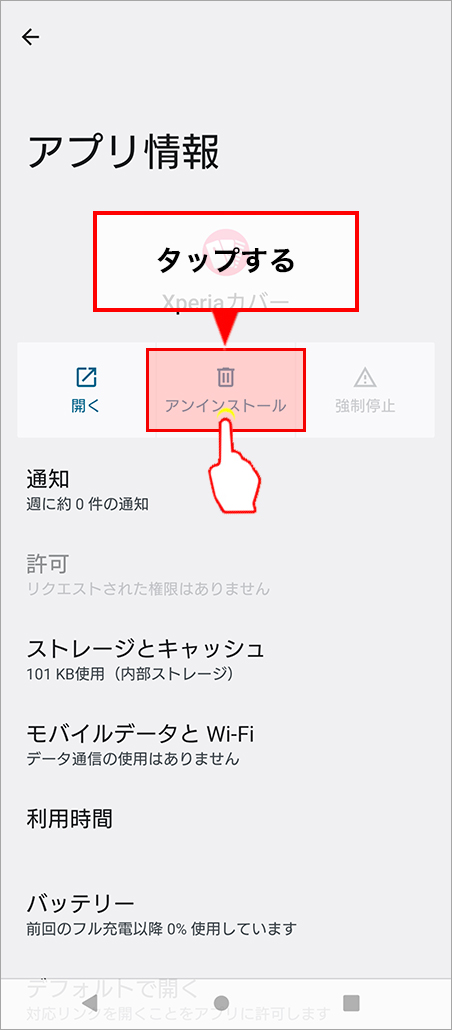
アプリによってはアンインストールできません。「無効にする」を選択するとホーム画面やアプリトレイから削除されますが、アンインストールされるわけではありません。「有効にする」を選んで再度使用できます。
*一部「アンインストール」または「無効にする」を選択できないアプリやシステムもあります。